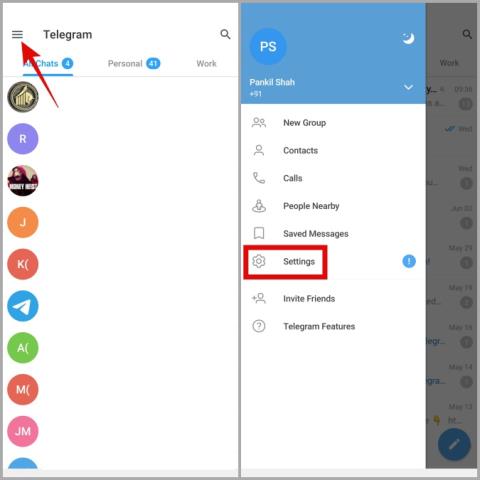Ako pridať a získať prístup k núdzovému kontaktu na uzamknutej obrazovke systému Android

Tu je návod, ako pridať núdzový kontakt a informácie v systéme Android. Zistite, ako získať a zobraziť núdzové informácie na uzamknutej obrazovke telefónu.

Kontaktný plagát je jednou z elegantných funkcií systému iOS 17 na vytvorenie prispôsobenej digitálnej kontaktnej karty. Môžete použiť emotikony, filtre, rôzne typy písma a monogramy na vytvorenie karty kontaktu a štýlové ohlásenie sa. Mnohí sa však sťažovali, že na ich telefónoch iPhone nefungujú kontaktné plagáty. Tu je to, čo robiť, ak plagát kontaktu na iPhone nefunguje.
Obsah
1. Skontrolujte kompatibilitu
Ako už bolo spomenuté, možnosť vytvárať plagáty kontaktov je dostupná len na iOS 17. Najnovší operačný systém je prístupný na iPhone XR a vyšších modeloch. Ak máte iPhone X (alebo starší model) alebo používate iOS 16 alebo predchádzajúcu zostavu, plagát s kontaktom sa na vašom iPhone nezobrazí.
Ak máte kompatibilný iPhone, nezabudnite inovovať na iOS 17 v ponuke Nastavenia > Všeobecné > Aktualizácia softvéru .
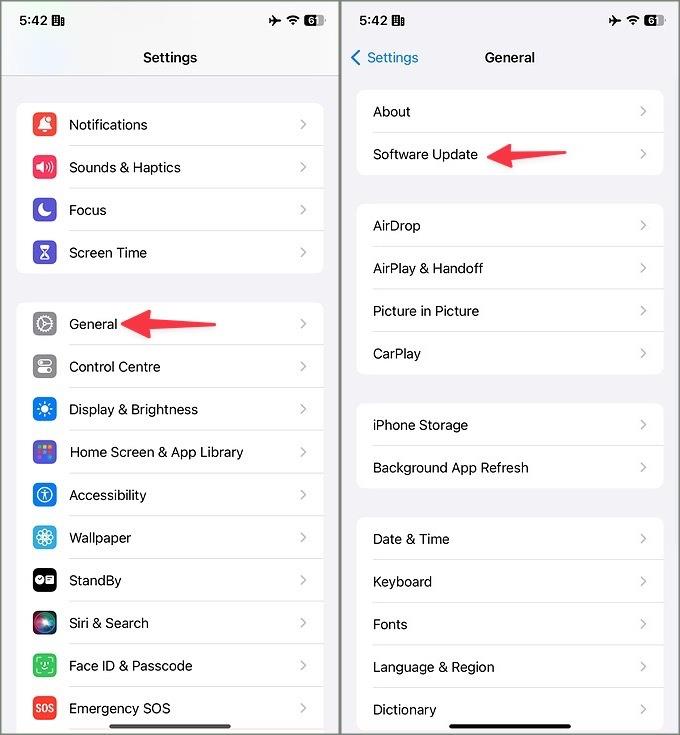
Po nainštalovaní iOS 17 prejdite do aplikácie Telefón a skontrolujte možnosti prispôsobenia, aby ste vytvorili trendový digitálny kontaktný plagát . Odteraz vždy, keď niekomu zavoláte, na jeho iPhone by sa mal objaviť plagát s vaším kontaktom. Ak chcete zobraziť plagát s kontaktom, v iPhone účtenky musí byť spustený systém iOS 17 alebo vyšší. Ako sa očakávalo, nefunguje to na telefóne Android vášho priateľa.
2. Pošlite iMessage a získajte plagát kontaktu
Ak sa kontaktný plagát vášho priateľa nezobrazuje na vašom iPhone, skúste mu poslať správu iMessage. Tento trik sa osvedčil mnohým a oplatí sa ho vyskúšať.
1. Otvorte na svojom iPhone aplikáciu Správy. Klepnite na tlačidlo na napísanie správy v hornej časti.
2. Vyhľadajte kontakt.
3. Napíšte a odošlite správu iMessage. Ak vidíte možnosť aktualizovať kontakt, klepnite na ňu.
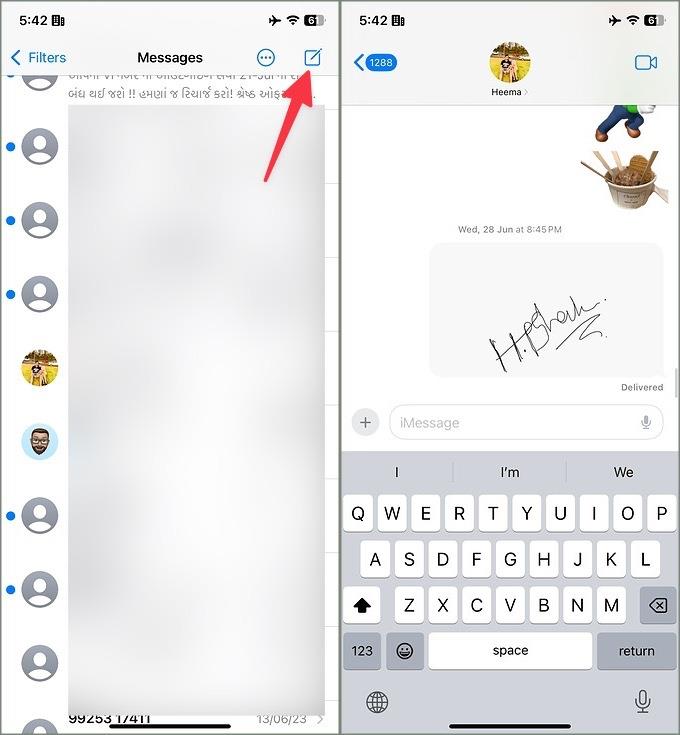
4. iMessage načíta najnovší plagát kontaktu od kontaktu. Môžete klepnúť na meno kontaktu a otvoriť informačnú ponuku.
5. Klepnite na Contact Photo & Poster a vyberte Latest Photo .
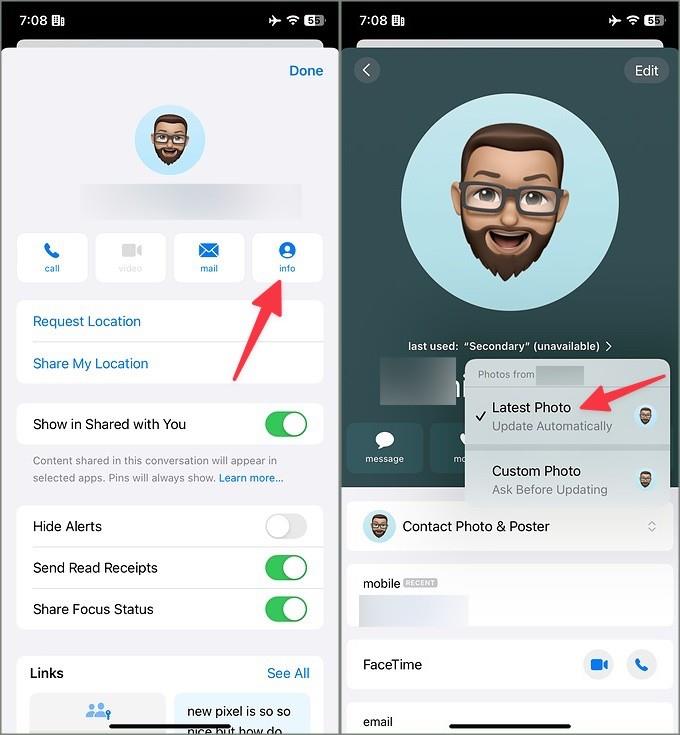
Kontaktný plagát by mal začať fungovať podľa očakávania.
3. Povoľte zdieľanie mien a fotografií
Ak chcete zdieľať svoj kontaktný príspevok s kontaktmi na iPhone, musíte povoliť možnosť Zdieľanie mien a fotografií. Ak sa na vašom iPhone nezobrazuje plagát vášho priateľa, požiadajte ho, aby vykonal rovnaký trik. Ak chcete vykonať úpravy, postupujte podľa krokov uvedených nižšie.
1. Otvorte aplikáciu Telefón a prejdite na kartu Kontakty . Vyberte svoju kartu.
2. Zvoľte Contact Photo & Poster .

3. Zapnite prepínač Name & Photo Sharing .
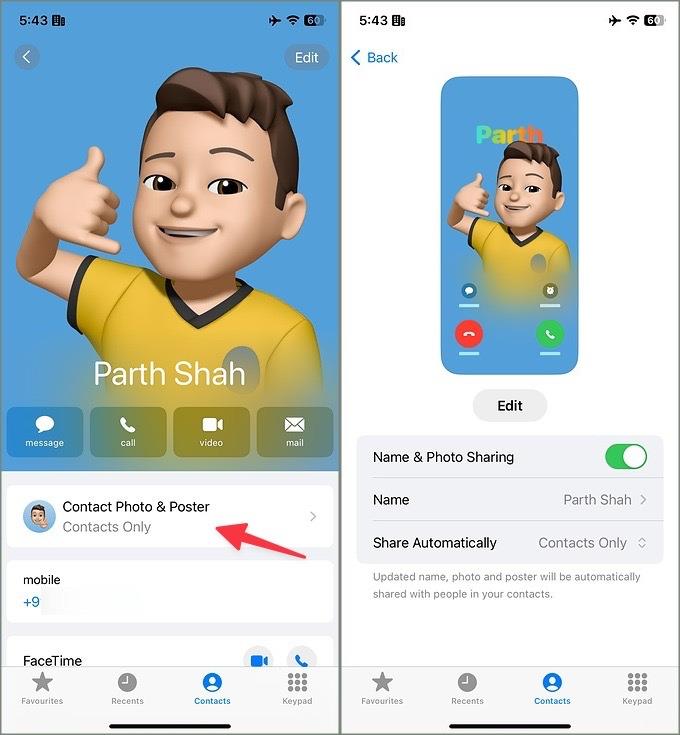
Môžete klepnúť na Zdieľať automaticky a nezabudnite zdieľať príspevok so svojimi kontaktmi.
4. Zapnite možnosť Zobraziť moje ID volajúceho
Niektorí operátori ponúkajú možnosť deaktivovať identifikáciu volajúceho, aby skryli vaše číslo pred príjemcom. Ak ste túto možnosť zakázali, príspevok kontaktu sa nemusí zobraziť na iPhone vášho priateľa. Ak chcete vykonať zmeny, postupujte podľa krokov uvedených nižšie.
1. Otvorte Nastavenia a prejdite na Telefón .
2. Vyberte Zobraziť moje ID volajúceho .
3. Povoľte možnosť z nasledujúcej ponuky.
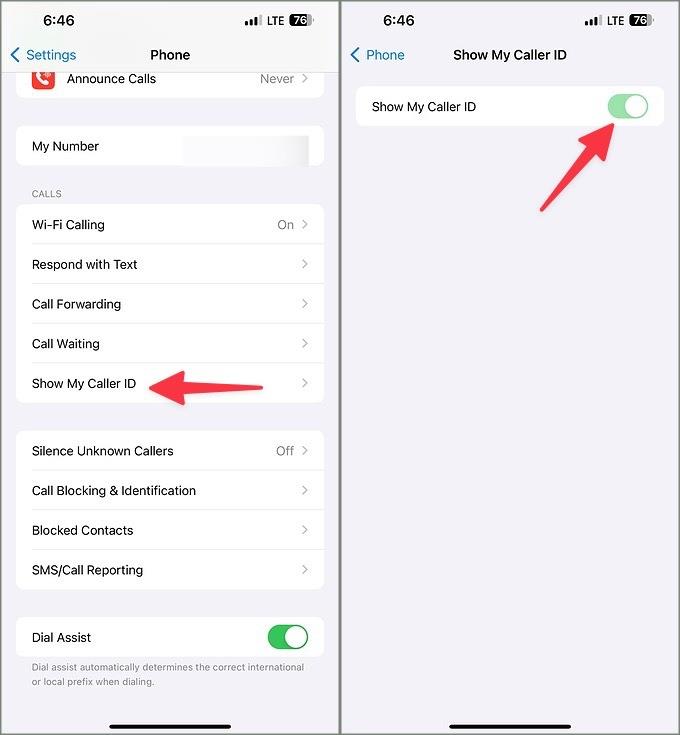
5. Aktualizujte a uložte kartu kontaktu
Ak kontaktný plagát na vašom iPhone stále nefunguje, tu je ďalší trik, ktorý sa osvedčil mnohým používateľom iPhone. Plagát s kontaktom si môžete jednoducho prispôsobiť s malými alebo žiadnymi úpravami a znova ho uložiť. Tu je návod.
1. Prejdite do aplikácie Telefón a prejdite na kartu Kontakty .
2. Vyberte svoju kartu a klepnite na Contact Photo & Poster .
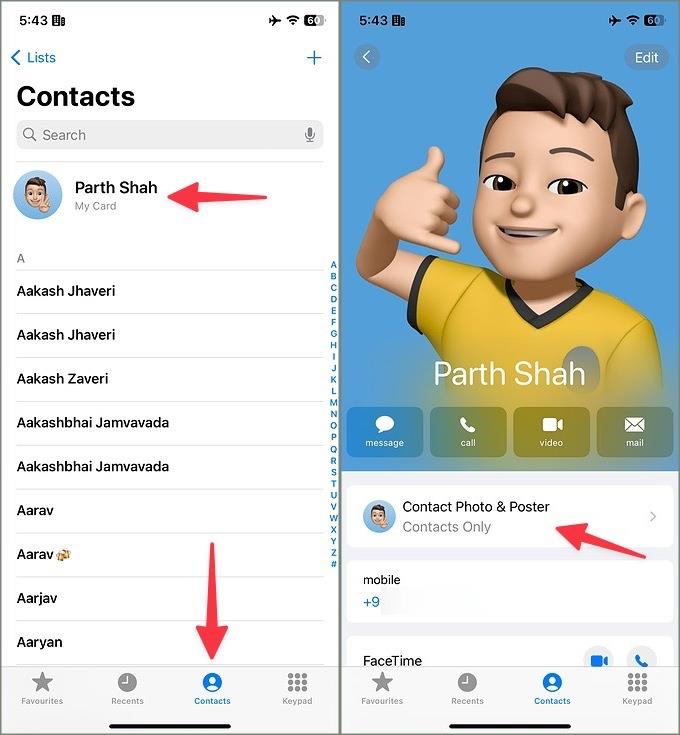
3. Klepnite na Upraviť . Vyberte položku Prispôsobiť .
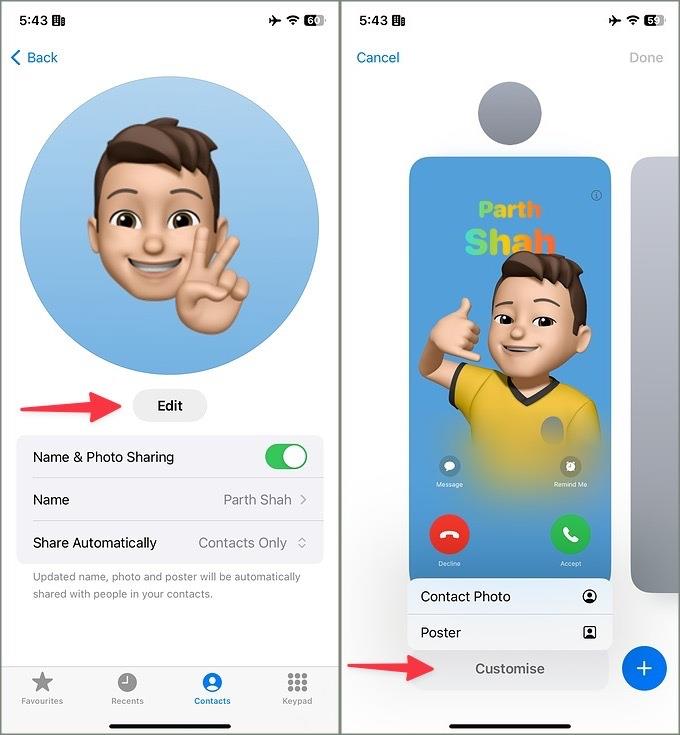
4. Vyberte fotografiu kontaktu alebo plagát, ktorú chcete upraviť. Podľa pokynov na obrazovke vykonajte malé vylepšenia a uložte ich.
Skúste zavolať niektorému zo svojich priateľov a zistite, či sa na jeho telefóne objaví plagát s kontaktom. Ak problém pretrváva, pokračujte v čítaní.
6. Znovu vytvorte kartu kontaktu
Kartu kontaktu môžete odstrániť a vytvoriť novú od začiatku. Váš nový plagát kontaktu by sa mal začať zobrazovať na kompatibilných zariadeniach.
1. Prejdite do ponuky Kontaktná fotografia alebo Plagát v aplikácii Telefón (skontrolujte vyššie uvedené kroky).
2. Klepnite na Upraviť . Potiahnite prstom nahor po karte kontaktu a stlačte Odstrániť .
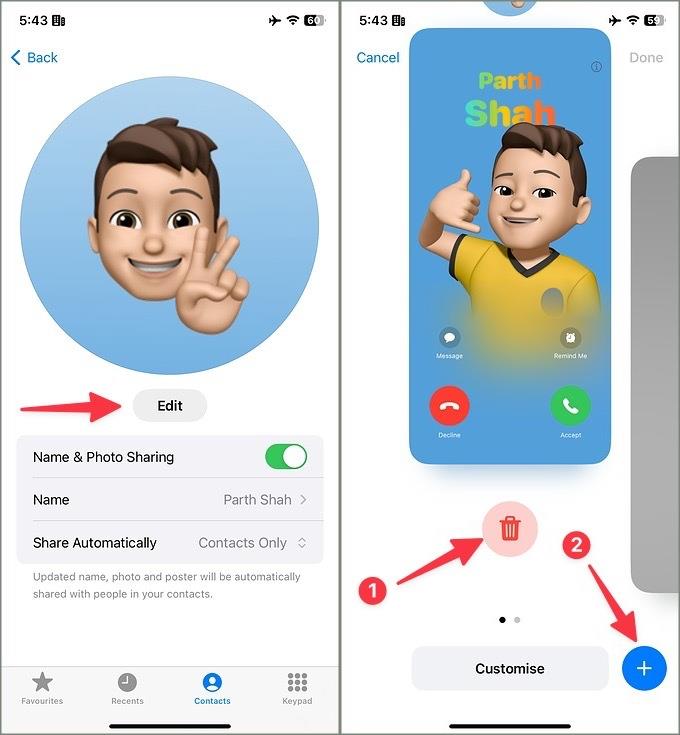
3. Vyberte ponuku + a znova vytvorte plagát kontaktu.
Môžete si pozrieť náš vyhradený príspevok, kde sa dozviete o najlepších možnostiach prispôsobenia na vytvorenie plagátu kontaktu .
7. Aktualizujte aplikácie tretích strán
Kontaktné plagáty fungujú aj s aplikáciami tretích strán, ako sú WhatsApp a Skype. Takéto aplikácie môžete aktualizovať na najnovšiu verziu z App Store a skúsiť to znova.
8. Resetujte iPhone
Stále nefungujú kontaktné plagáty na vašom iPhone? Je čas resetovať váš iPhone. Mali by ste zálohovať svoj iPhone do iCloud alebo PC a postupovať podľa nižšie uvedených krokov.
1. Otvorte Nastavenia a prejdite na Všeobecné .
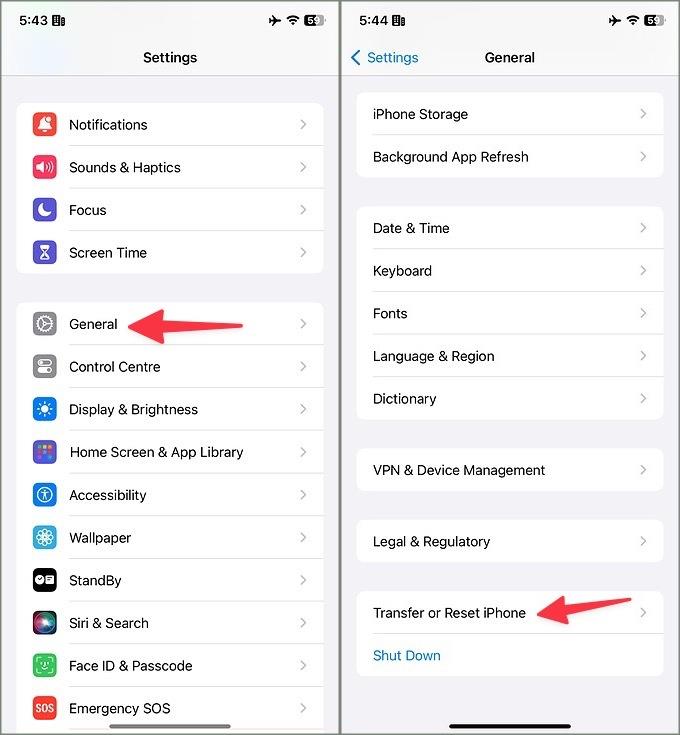
2. Vyberte Preniesť alebo Obnoviť iPhone . Klepnite na položku Vymazať všetok obsah a nastavenia .
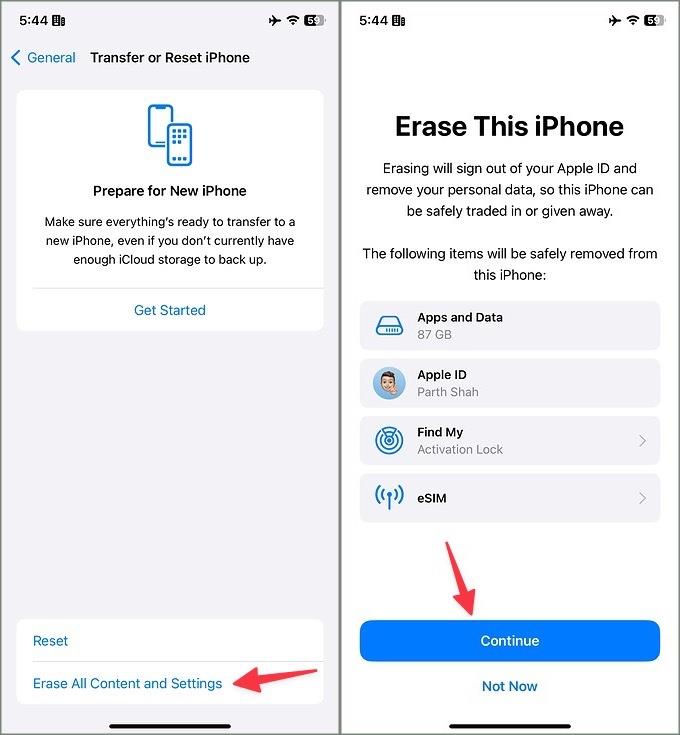
Podľa pokynov na obrazovke odstráňte údaje zariadenia. Teraz môžete obnoviť záložný súbor počas spúšťania systému iOS.
Oznámte sa štýlovo
Nebuďte smutní, ak plagát kontaktu na vašom iPhone nefunguje, ale môžete ho vidieť pre svojich priateľov. Vyššie uvedené triky by mali problém vyriešiť okamžite. Už sa nevieme dočkať, ako Apple ďalej vylepšuje kontaktné plagáty s pripravovanými aktualizáciami iOS.
Tu je návod, ako pridať núdzový kontakt a informácie v systéme Android. Zistite, ako získať a zobraziť núdzové informácie na uzamknutej obrazovke telefónu.
Máte problémy s kontaktným plagátom na vašom iPhone? Pozrite si hlavné spôsoby, ako opraviť nefunkčný plagát kontaktu na iPhone.
Telegram nezobrazuje kontakty? Pomocou týchto tipov na riešenie problémov vyriešite problém so synchronizáciou kontaktov s telegramom v systéme Android alebo iPhone.
Tu je návod, ako môžete exportovať, kopírovať a synchronizovať kontakty telegramu pomocou počítačovej aplikácie v systéme Windows a MacOS. Tiež, ako odstrániť synchronizované kontakty.
BeReal je nová služba sociálnych médií, ktorá sa v poslednej dobe stáva populárnou. Tu je návod, ako používať BeReal na vašom zariadení so systémom Android alebo iOS. Kompletný sprievodca.
Ak vás už nebaví vidieť duplicitné kontakty na telefóne Samsung Galaxy, tu je niekoľko spôsobov, ako ich zlúčiť alebo odstrániť.
Zaujíma vás, koľko kontaktov je uložených vo vašom telefóne? Zistite, ako skontrolovať celkový počet kontaktov na zariadeniach Android a iPhone.
Všetko, čo potrebujete vedieť o tom, čo sa stane, keď niekoho zablokujete a/alebo nahlásite na WhatsApp, a o následkoch tohto rozhodnutia.
Neviete, kde sú v telefóne uložené vaše existujúce kontakty? Zistite, ako skontrolovať, kde sú kontakty uložené v systéme Android alebo iPhone.
Zaujíma vás, kam Google ukladá kontakty vo vašom telefóne v počítači? Zistite, ako nájsť kontakty uložené v Gmaile na iPhone, Androide a PC.
Je ľahké blokovať nepríjemné podvodné a spamové hovory na telefónoch Samsung. Tu sú najlepšie spôsoby blokovania podvodníkov a spamerov na telefónoch Galaxy.
Chcete vytvoriť skvelý kontaktný plagát pre Name Drop? Zistite, ako upraviť a prispôsobiť plagáty kontaktov v systéme iOS 17 na iPhone.
Duplicitné záznamy môžu spôsobiť, že predvolená aplikácia kontaktov bude dosť preplnená. Tu sú tri najlepšie spôsoby, ako odstrániť duplicitné kontakty na iPhone.
Chcete zobraziť obrázok kontaktu, keď vám niekto zavolá na telefón? Zistite, ako nastaviť fotografiu pri prichádzajúcich hovoroch na zariadeniach iPhone a Android vrátane Samsung.
Rýchly sprievodca, ako nastaviť a používať starší kontakt na Facebooku, takže keď zomriete, vami vybraný kontakt môže spravovať alebo zatvoriť váš účet FB.
Tu je návod, ako exportovať kontakty systému Android do programu Microsoft Excel v rôznych formátoch súborov, ako sú CSV, VCF, XLSX, v priebehu niekoľkých minút na akejkoľvek značke OEM.
Je váš iPhone zaseknutý v tmavom režime? Tu je to, čo môžete urobiť, aby sa váš iPhone prepol späť do svetelného režimu.
Niektoré z najlepších aplikácií morzeovky pre iPhone a iPad na učenie, kódovanie, dekódovanie a dokonca hranie hier na základe štandardných postupov morzeovky.
Chcete chrániť svoje textové správy pred neoprávneným prístupom? Takto môžete uzamknúť aplikáciu správ na vašom iPhone bez útek z väzenia.
Ako sťahovať a používať Apple Mapy offline na iPhone
Hľadáte sprievodcu, ktorý vysvetľuje význam nástrojov na označovanie iPhone? Prečítajte si príspevok a dozviete sa o rôznych tipoch na používanie editora značiek na iPhone.
Zdá sa vám fotoaparát vášho iPhone rozmazaný? Pomocou týchto tipov na riešenie problémov okamžite vyriešite základný problém.
Zistite, ako sa zásobník miniaplikácií a inteligentný zásobník líšia a ako okamžite pridať, odstrániť a upraviť zásobníky miniaplikácií na vašom iPhone. Uľahčuje pohyb.
Tu je to, čo znamená žiadny servisný text alebo ikona na iPhone, ako opraviť žiadnu službu a získať späť signál operátora a čo môžete a nemôžete robiť.
Tu je návod, ako nastaviť a používať tlačidlo Action na novom iPhone 15. Existuje množstvo funkcií, ktorým ho môžete natívne priradiť.
Máte problémy s kontaktným plagátom na vašom iPhone? Pozrite si hlavné spôsoby, ako opraviť nefunkčný plagát kontaktu na iPhone.